Windows 7 tipp: Tegye hibernált vagy alvó állapotba az alapértelmezett energiagazdálkodási lehetőséget
Ha leállítja a számítógépet, tegye megmindig válassza az Alvás vagy a Hibernálás lehetőséget? Nem lenne egyszerűbb ezt alapértelmezés szerint megtenni, amikor a Bekapcsológombra kattint? Ha igen, a következőképpen teheti meg a szokásos áramellátási lehetőséget alapértelmezettként a Windows 7 rendszerben.
Állítsa be az Alapértelmezett áramellátás opciót a Windows 7 rendszerben
Először is, ha a hibernált állapotot választja, akkor ki kell hoznia a rejtekből. Ehhez olvassa el cikkünket arról, hogyan engedélyezheti a hibernált módot a Windows 7 rendszerben.

Most a Start menüben található bekapcsológomb alapértelmezett műveletének beállításához kattintson a jobb gombbal a Start gombra, majd kattintson a Tulajdonságok parancsra.
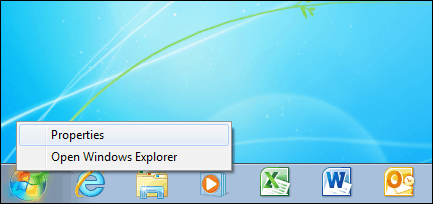
Ezt követően meg kell nyitnia a Start menü fületa tálcán és a Start menü tulajdonságai képernyőn. A Főkapcsoló gomb művelet mellett válassza ki a bekapcsológomb alapértelmezettként beállítani kívánt műveletet. Feltételezem, hogy a legnépszerűbb választás az alvás, a hibernálás vagy a leállítás, de a felhasználó váltására, kijelentkezésre stb. Vonatkozó egyéb lehetőségek is rendelkezésre állnak.
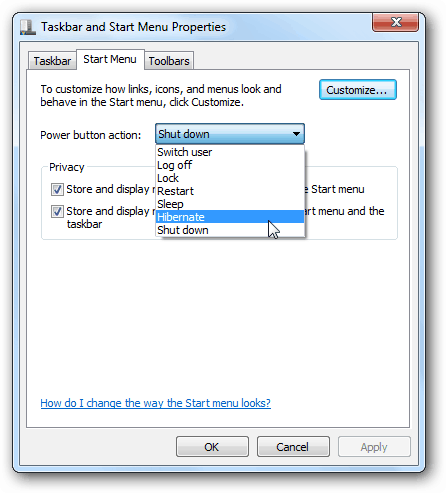
Itt választottam a Hibernate funkciót, és most ez szerepela Start menü bekapcsológombjának alapértelmezett műveleteként. Természetesen, ha valami mást szeretnél csinálni, kattints a kiterjesztés menüre a zároláshoz, a kijelentkezéshez, a felhasználói váltáshoz stb.
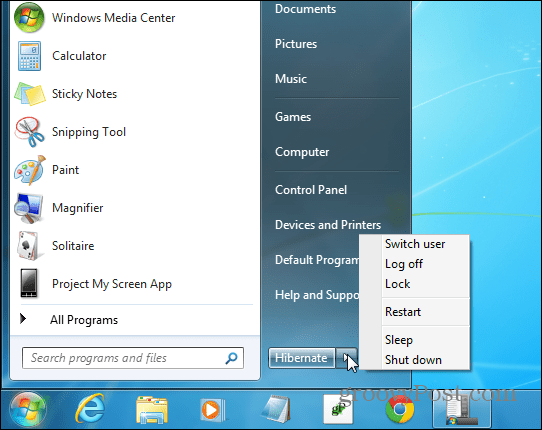
Ha a régi iskola billentyűparancsát használja Alt + F4 a Windows 7 rendszer leállításához, bármit is választ, az ott is alapértelmezett lesz.
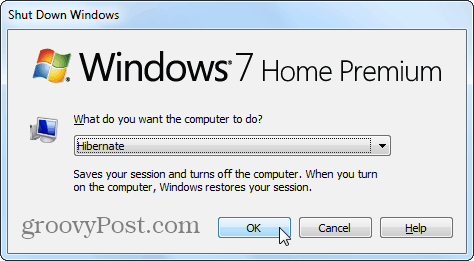
A számítógép leállítása határozottan többegyenesen előre, mint a Windows 8.x leállítása - bár egy csomó módszer létezik rá. Íme néhány további trükk, amelyet a Windows 7 leállításához használhat:
- Hozzon létre egy Leállítás vagy Újraindítás parancsikont
- Hozzon létre egy leállítható gombot, amely törölhető
Mi a kedvenc módja a Windows 7 számítógép leállításának? Hagyjon egy megjegyzést alább, és tudassa velünk.
![A számítógép és az eszközök megértése, Sleep VS. Hibernált [groovyTips]](/images/groovytip/understanding-your-pc-and-devices-sleep-vs-hibernate-groovytips.jpg)








![A Windows 7 energiatakarékos beállításainak kezelése [útmutató]](/images/geek-stuff/manage-windows-7-power-saver-settings-how-to.png)
Szólj hozzá